苹果电脑格式化抹掉U盘的方法
- 时间:2021-04-20 17:09
- 来源:下载吧
- 编辑:longnian
在生活中有很多朋友都在使用苹果电脑,这款电脑给用户提供了很多实用的功能,而且操作界面也更加的人性化,使用起来十分方便。我们在使用这款操作系统的过程中,有时候会插入一些U盘到电脑中。为了清理U盘中的文件,我们可以通过格式化的方式,将U盘中的所有文件给清除掉。但是有很多小伙伴都不知道苹果电脑怎么格式化抹掉U盘,所以接下来小编就给大家详细介绍一下苹果电脑格式化抹掉U盘的具体操作方法,有需要的朋友可以看一看,希望这篇教程能够帮到大家。

方法步骤
1.首先打开电脑,我们在电脑桌面的上方点击“前往”按钮,其下方会出现一个下拉框,在下拉框中选择“实用工具”选项。

2.接着界面上就会出现一个实用工具页面,我们在页面上找到“磁盘工具”选项,点击它就可以了。

3.然后在界面上方找到“显示”选项并点击,我们在出现的下拉框中选择“显示所有设备”选项。
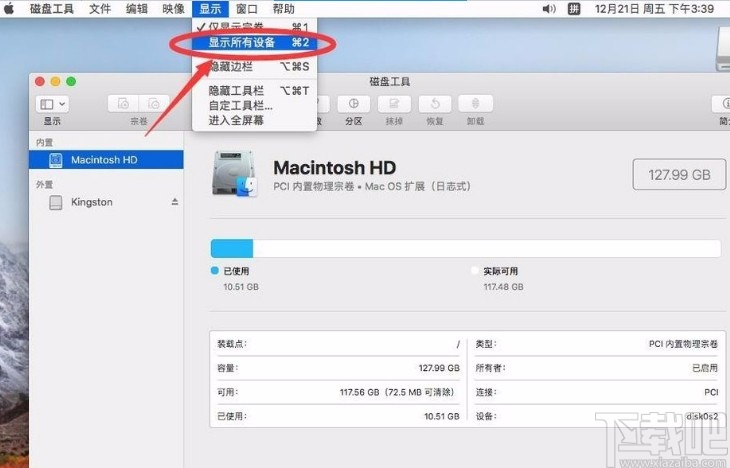
4.完成上一步后,我们在界面左侧就可以看到U盘真正的盘符,点击需要格式化的U盘盘符,再点击界面上方的“抹掉”按钮。
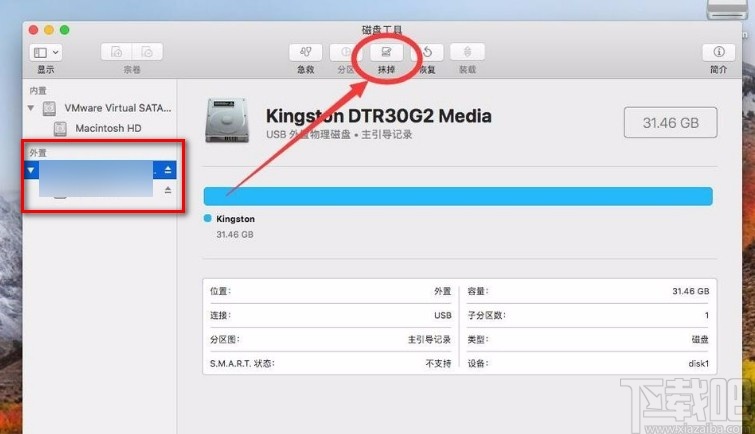
5.之后界面上就会出现一个窗口,我们在窗口中点击“格式”选项后面的下拉按钮,在下拉框中选择“ExFAT”选项。

6.在窗口中还能找到“方案”选项,我们点击该选项后面的下拉按钮,在出现的下拉框中选择“主引导记录”选项。

7.接下来在窗口右下角找到“抹掉”按钮,我们点击该按钮就可以开始抹掉U盘内容了,如下图所示。
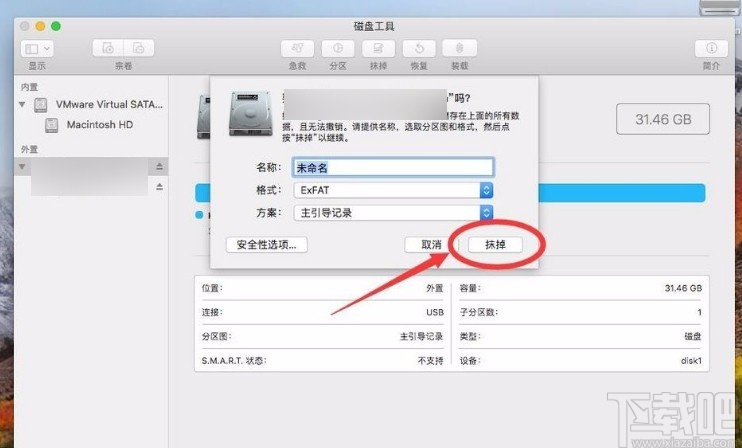
8.U盘内容抹掉后,我们在界面上方可以看到完成提示窗口,如下图所示,这时候点击窗口右下角的“完成”按钮就可以了。
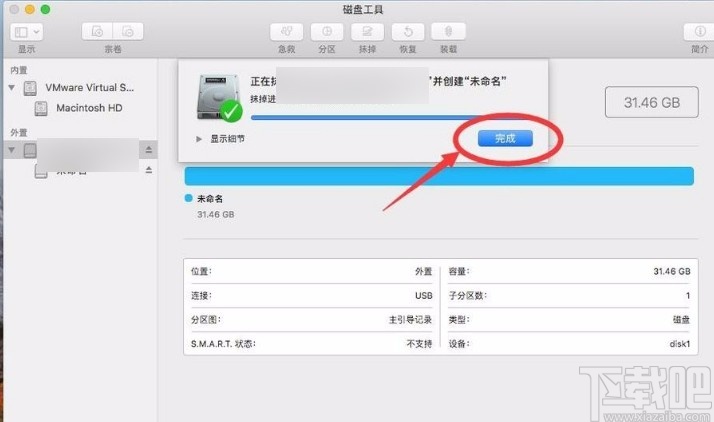
以上就是小编给大家整理的苹果电脑格式化抹掉U盘的具体操作方法,方法简单易懂,有需要的朋友可以看一看,希望这篇教程对大家有所帮助。
最近更新
-
 淘宝怎么用微信支付
淘宝怎么用微信支付
淘宝微信支付怎么开通?9月5日淘宝公示与微信
- 2 手机上怎么查法定退休时间 09-13
- 3 怎么查自己的法定退休年龄 09-13
- 4 小红书宠物小伙伴怎么挖宝 09-04
- 5 小红书AI宠物怎么养 09-04
- 6 网易云音乐补偿7天会员怎么领 08-21
人气排行
-
 如何查看macbook生产日期?mac生产日期及机型查看方法
如何查看macbook生产日期?mac生产日期及机型查看方法
如何查看macbook生产日期?下面我们就一起来看看mac生产日期及机
-
 MAC系统微信小视频和图片保存路径地址在哪?
MAC系统微信小视频和图片保存路径地址在哪?
MAC系统中怎么查找微信小视频和图片保存的文件夹地址?使用苹果设
-
 macOS 10.12储存空间的可清除是什么?macOS 10.12可清除空间如何清除?
macOS 10.12储存空间的可清除是什么?macOS 10.12可清除空间如何清除?
macOS10.12储存空间的可清除是什么?macOS10.12可清除空间如何清
-
 如何让Touch Bar固定显示F1-F12键?Touch Bar F1-12显示方法
如何让Touch Bar固定显示F1-F12键?Touch Bar F1-12显示方法
小编带来如何让TouchBar固定显示F1-F12键?TouchBarF1-12显示方法
-
 Premiere剪辑素材怎么更改帧率?
Premiere剪辑素材怎么更改帧率?
Premiere剪辑素材怎么更改帧率?Premiere怎么剪辑素材更改导入序列
-
 旧款iMac怎么更换机械硬盘?iMac加SSD固态硬盘教程
旧款iMac怎么更换机械硬盘?iMac加SSD固态硬盘教程
小编带来旧款iMac怎么更换机械硬盘?iMac加SSD固态硬盘教程。旧款
-
 Mac怎么硬盘测速教程
Mac怎么硬盘测速教程
Mac怎么硬盘测速教程?Mac测试硬盘速度教程。最近有Mac用户询问小
-
 Mac将win装在移动硬盘使用教程 Mac使用win安装双系统教程
Mac将win装在移动硬盘使用教程 Mac使用win安装双系统教程
我们都知道Mac使用BootCamp安装Windows需要把Mac自带的磁盘分区,
-
 mac个性字体怎么安装?mac字体下载安装图文教程
mac个性字体怎么安装?mac字体下载安装图文教程
mac字体下载安装详细教程mac个性字体怎么安装。很多人都在使用苹
-
 Mac自带FTP工具用法
Mac自带FTP工具用法
苹果MacFTP工具使用教程Mac自带FTP工具用法一起来看看吧!
